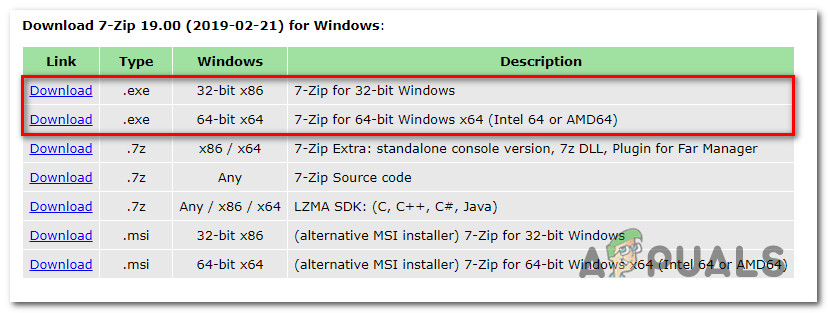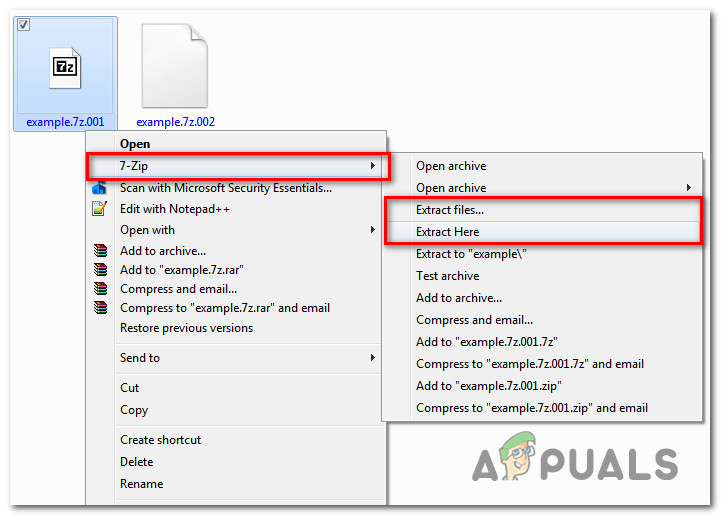Neki se korisnici susreću s ' Pogreška Skyrim SE 193 ‘Kôd pogreške pri pokušaju modificiranja njihove instalacije Skyrim SE. Potvrđeno je da se ovaj problem javlja u sustavima Windows 7, Windows 8.1 i Windows 10.

Pogreška Skyrim SE 193
Nakon temeljitog ispitivanja ovog problema, ispostavlja se da postoji nekoliko različitih krivaca koji bi mogli uzrokovati ovaj određeni kod pogreške. Evo užeg izbora potencijalnih krivaca:
- Zastarjeli softver za vađenje - Neki pogođeni korisnici uspjeli su riješiti ovaj problem nakon što su shvatili da je njihov zadani uslužni program za vađenje na kraju oštetio određene mod datoteke. Većina ih je uspjela riješiti ovaj problem prebacivanjem na 7Zip (umjesto da koristite WinZip ili WinRar).
- Nedostaje administratorski pristup - Kako se ispostavilo, ovaj se kôd pogreške također može pojaviti ako glavni program koji upotrebljavate za instaliranje modova nema administratorski pristup da izvrši potrebne izmjene glavne igre ili povezanih ovisnosti. U tom ćete slučaju problem moći riješiti prisiljavanjem datoteke Mod Organizator uslužni program za otvaranje s administratorskim pristupom.
Metoda 1: Korištenje 7 Zip-a za raspakiranje modova
Prema nekim pogođenim korisnicima, do ovog problema može doći zbog neusklađenosti sa softverom za raspakiravanje koji koristite kada izvlačite sadržaj načina rada koji pokušavate instalirati ili Skyrim SE .
U većini slučajeva problem će na kraju uzrokovati starija instalacija WinRar ili WinZip koja na kraju ošteti neke datoteke u mapi mape.
Ako se nađete u sličnoj situaciji, trebali biste započeti korištenjem 7Zip za izdvajanje sadržaja arhive umjesto alata koji ste koristili prije. Nekoliko pogođenih korisnika izvijestilo je da su uspjeli riješiti problem instalirajući 7 Zip i koristeći ga za izdvajanje moda koji će se instalirati na Skyrim SE.
Evo kratkog vodiča kroz čitav postupak:
- Otvorite zadani preglednik i pristupite službena stranica za preuzimanje 7Zip-a i kliknite gumb za preuzimanje povezan s verzijom sustava Windows koja je kompatibilna s vašim računalom.
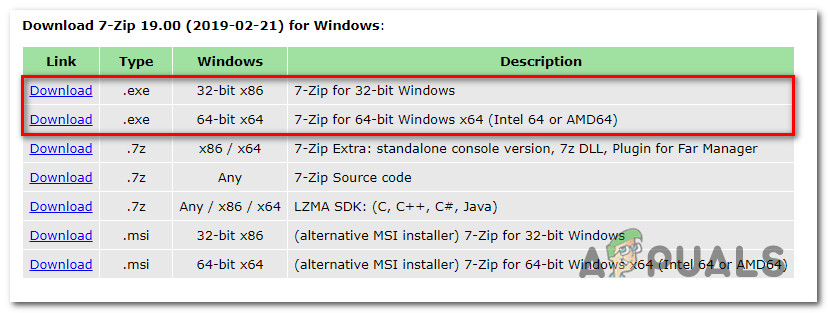
Preuzimanje najnovije verzije 7Zip
- Nakon završetka preuzimanja, dvaput pritisnite instalacijski program i slijedite upute na zaslonu da biste dovršili instalaciju 7-Zip-a.
- Nakon završetka instalacije, ponovno pokrenite računalo, a zatim desnom tipkom miša kliknite arhivu modova i odaberite 7 Zip> Izdvoji datoteke (ili izdvoji ovdje) .
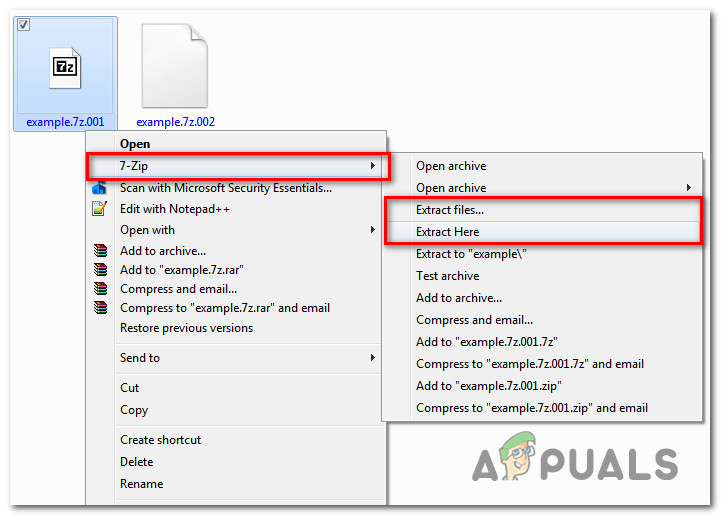
Izdvajanje Skyrim moda pomoću 7Zip-a
- Slijedite upute na zaslonu da biste dovršili vađenje, a zatim instalirajte mod normalno i provjerite jeste li uspješno izbjegli Pogreška Skyrim SE 193 kod pogreške.
Ako se isti problem i dalje javlja, prijeđite na sljedeće potencijalno rješenje u nastavku.
Metoda 2: Otvaranje MO2 pokretača s pristupom administratora
Prema nekim pogođenim korisnicima, do ovog problema može doći i ako pokretač modova koji koristite za instaliranje i primjenu modova (najvjerojatnije Mod Organizer 2) nema administratorski pristup.
Ako je ovaj scenarij primjenjiv, trebali biste moći riješiti problem prisiljavanjem datoteke Pokretač modova aplikacija za pokretanje s administratorskim pristupom. Da biste to učinili, kliknite je desnom tipkom miša i odaberite Pokreni kao administrator iz kontekstnog izbornika.

Izvodi se kao administrator
Nakon što se uvjerite da je aplikacija Mod ispravno instalirana, primijenite modove prema uputama u namjenskom vodiču i provjerite je li problem riješen sada kada aplikacija za mod ima administratorski pristup.
2 minute čitanja